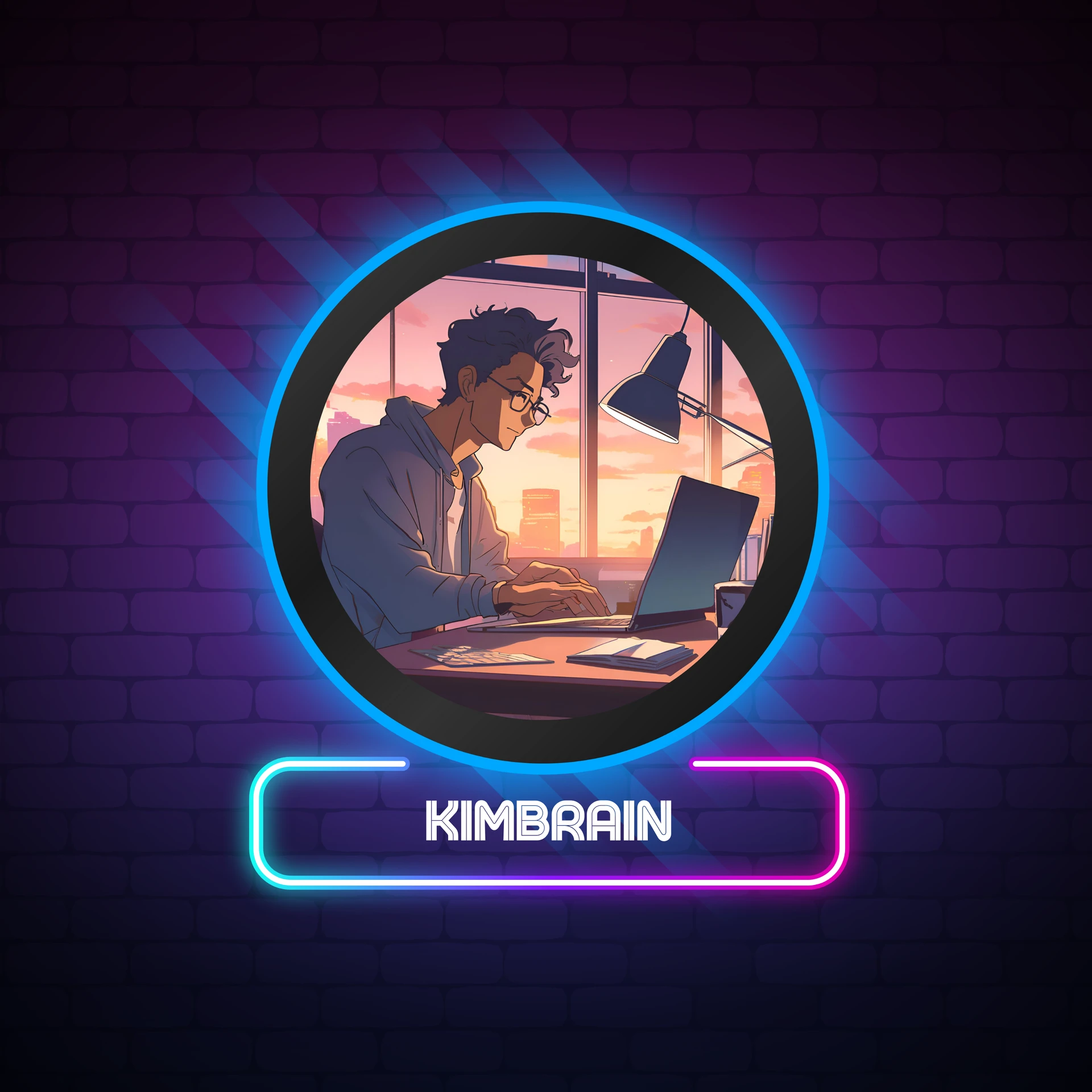Cara Menghapus Cache di HP Vivo dari Pengaturan dan iManager

Bagaimana cara menghapus cache di HP Vivo? Dari kalian tentu sering mempertanyakan akan hal ini, terutama cache itu sendiri merupakan sampah yang di hasilkan dari kegiatan yang kita lakukan di smartphone.
Dengan adanya cache pada HP Vivo yang kalian gunakan, tentu nya membuat HP Vivo yang kalian gunakan mengalami penuh memori dan membuat performance dari HP Vivo yang kalian gunakan menjadi menurun.
Cara Menghapus Cache di HP Vivo
Ada beberapa cara yang bisa kalian lakukan agar dapat menghapus cache di HP Vivo yang kalian gunakan, cara-cara tersebut bisa kalian lakukan tergantung cache mana yang ingin kalian hapus. Agar kalian lebih memahami mengenai cara menghapus cache di HP Vivo, kalian bisa simak di bawah ini.
1. Melalui Pengaturan Aplikasi
Cara pertama yang bisa kalian lakukan untuk menghapus cache di HP Vivo yang kalian gunakan adalah melalui pengaturan aplikasi, cara ini bisa kalian lakukan terhadap semua aplikasi yang ada di HP Vivo. Namun, kamu harus melakukan penghapusan cache secara satu persatu dari tiap aplikasi.
Agar kalian dapat lebih memahami mengenai langkah-langkah nya, kalian bisa simak penjelasan di bawah ini.
1.1. Masuk ke Menu Aplikasi
Langkah pertama yang harus kamu lakukan adalah masuk ke menu aplikasi di menu pengaturan yang ada di HP Vivo yang kalian gunakan. Berikut langkah-langkah yang dapat kalian lakukan untuk masuk ke menu aplikasi di HP Vivo.
- Pertama masuk ke menu pengaturan di HP Vivo yang kalian gunakan.
- Kemudian cari menu “Aplikasi dan Notifikasi”.
- Setelah itu klik menu tersebut.
- Kemudian kamu akan langsung di bawa ke menu aplikasi tersebut.
1.2. Tampilkan Semua Aplikasi
Langkah selanjutnya yang bisa kamu lakukan adalah menampilkan semua aplikasi yang tersedia di HP Vivo yang kalian gunakan. Kalian cukup klik “Lihat Semua Aplikasi”, setelah itu semua aplikasi yang tersedia di HP Vivo yang kalian gunakan akan muncul.
1.3. Pilih Salah Satu Aplikasi
Langkah berikutnya, kamu tinggal pilih salah satu aplikasi yang ingin kalian hapus cache nya dengan cara klik salah satu aplikasi tersebut.
1.4. Hapus Cache
Langkah terakhir yang bisa kamu lakukan adalah melakukan penghapusan cache yang berada di aplikasi tersebut. Kalian bisa mengikuti langkah-langkah di bawah ini.
- Setelah menentukan aplikasi yang ingin kalian hapus cache nya, kalian tinggal klik “Penyimpanan & cache”.
- Selanjutnya kamu tinggal klik “Hapus cache”.
- Kemudian setujui notifikasi penghapusan cache.
- Dan cache pada aplikasi tersebut selesai di hapus.
1.5. Lakukan Terhadap Semua Aplikasi
Kemudian kalian tinggal melakukan penghapusan cache seperti cara di atas terhadap semua aplikasi yang kalian gunakan, agar memori kalian lebih berkurang dan meningkatkan performa HP Vivo yang kalian gunakan.
2. Melalui Aplikasi iManager
Cara berikutnya yang bisa kalian lakukan untuk menghapus cache pada HP Vivo yang kalian gunakan adalah dengan menggunakan aplikasi iManager yang ada di HP kalian. Berikut langkah-langkah yang bisa kalian lakukan agar dapat menghapus cache menggunakan iManager.
2.1. Buka Aplikasi iManager
Langkah pertama yang harus kamu lakukan adalah membuka aplikasi iManager pada HP Vivo yang kalian gunakan. Aplikasi iManager ini sendiri merupakan aplikasi bawaan dari Hp Vivo, jadi kalian tidak perlu melakukan penginstalan terlebih dahulu.
2.2. Lakukan Pemindaian
Langkah berikutnya yang bisa kamu lakukan adalah melakukan pemindaian. Dalam proses pemindaian ini kamu tidak hanya dapat memindai cache pada HP Vivo, tetapi kamu juga bisa memindai berbagai hal lainnya yang ada di HP Vivo kalian.
2.3. Buka Cache yang Ada
Setelah proses pemindaian selesai dilakukan, kalian tinggal membuka atau melihat semua cache yang ada di HP kalian. Berikut langkah-langkah yang dapat kalian lakukan untuk melihat semua cache pada HP Vivo kalian.
- Setelah proses pemindaian selesai dilakukan, langkah berikutnya yang harus kalian lakukan adalah klik “Lihat Detail”.
- Selanjutnya kalian akan melihat semua hasil pemindaian.
- Dikarenakan kalian ingin menghapus cache pada HP Vivo, kalian tinggal klik “ikon panah ke bawah” yang berada di samping tulisan “Sampah Cache”.
- Kemudian kalian dapat menentukan cache pada aplikasi mana saja yang ingin kalian hapus.
2.4. Hapus Cache
Langkah terakhir yang bisa kamu lakukan adalah menghapus semua cache yang sudah kalian tentukan. Caranya cukup mudah, kalian tinggal klik “Pembersihan dengan sekali ketuk” dan semua cache aplikasi yang berada di HP Vivo yang kalian gunakan akan terhapus semua.
FAQ | Pertanyaan Tentang (Cara Menghapus Cache di HP Vivo)
Apakah Cache yang Menumpuk Akan Membuat Performance HP Vivo Menurun?
Dengan adanya cache pada HP Vivo yang kalian gunakan, tentu nya membuat HP Vivo yang kalian gunakan mengalami penuh memori dan membuat performance dari HP Vivo yang kalian gunakan menjadi menurun.
Bagaimana Cara Melihat Cache Aplikasi Setelah Proses Pemindaian iManager?
Setelah proses pemindaian selesai dilakukan, langkah berikutnya yang harus kalian lakukan adalah klik “Lihat Detail”.
Selanjutnya kalian akan melihat semua hasil pemindaian.
Dikarenakan kalian ingin menghapus cache pada HP Vivo, kalian tinggal klik “ikon panah ke bawah” yang berada di samping tulisan “Sampah Cache”.
Kemudian kalian dapat menentukan cache pada aplikasi mana saja yang ingin kalian hapus.